Samsung YP-P3ЕB User Manual

MP3-плееp
Руководство
пользователя
представьте возможности
Благодарим Вас за приобретение этого продукта
компании Samsung.
Для получения более полного обслуживания
продукта зарегистрируйте его на сайте
www.samsung.com/register
YP-P3
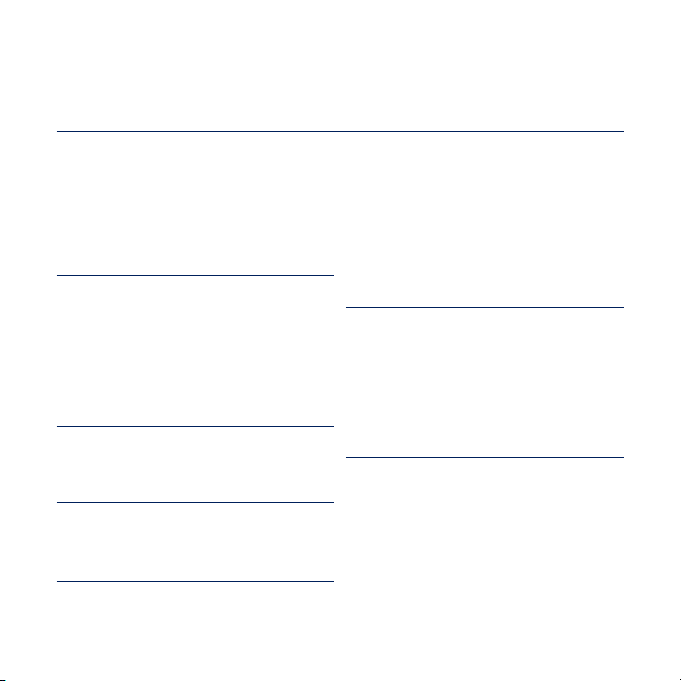
основные особенности
вашего нового MP3-плеера
Привлекательный внешний вид. Надежность. Много интересных функций.
Эта передовая технология обеспечивает богатое звуковое воспроизведение и
реалистичный просмотр изображений. Вам очень понравится новый MP3-плеер
независимо от того, воспроизводите ли вы музыку, загружаете свои любимые
мелодии, просматриваете видео или даже прослушиваете FM-радио.
Воспользовавшись плеером один раз, вы больше просто не сможете жить без
ДОБАВЛЕНИЕ “МУЛЬТИ” В МУЛЬТИМЕДИА
Мы называем его просто MP3-плеером, хотя он
намного более функционален. Он позволяет
просматривать изображения, текст, видео и
прослушивать FM-радио.
Встроенная беспроводная технология Bluetooth
позволяет вам при помощи MP3-плеера
создавать собственную сеть.
ЦВЕТНОЙ ЖИДКОКРИСТАЛЛИЧЕСКИЙ
ДИСПЛЕЙ
На широком жидкокристаллическом дисплее
отображаются яркие цвета и изображения.
ДИНАМИЧЕСКАЯ ОБРАТНАЯ СВЯЗЬ ПРИ
КАСАНИИ
Она обеспечивает различную обратную связь
при касании сенсорного экрана.
УДОБНЫЕ И ПОЛЕЗНЫЕ МИНИПРИЛОЖЕНИЯ!
Можно поместить значки часов, календаря и
других мини-приложений в окно основного
меню для быстрого и удобного доступа.
Можно изменить и украсить кнопки и значки
на фоне.
ВРЕМЯ ВОСПРОИЗВЕДЕНИЯ
УВЕЛИЧИЛОСЬ, А ВРЕМЯ ЗАГРУЗКИ
УМЕНЬШИЛОСЬ!
Полностью зараженная батарея позволяет
воспроизводить до 30 часов музыки и 5 часов
видео (при использовании наушников).
Время загрузки уменьшилось. Благодаря
возможностям интерфейса USB 2.0 обмен
данными на данном плеере происходит гораздо
быстрее, чем у моделей с интерфейсом USB
1.1.
АКУСТИЧЕСКОЕ ЧУДО
Ваш новый MP3-плеер оснащен технологией
TM
DNSe
(Digital Natural Sound engine)
– уникальной патентованной технологией
корпорации Samsung, обеспечивающей более
качественное звучание и незабываемые
впечатления от прослушанного.
него.
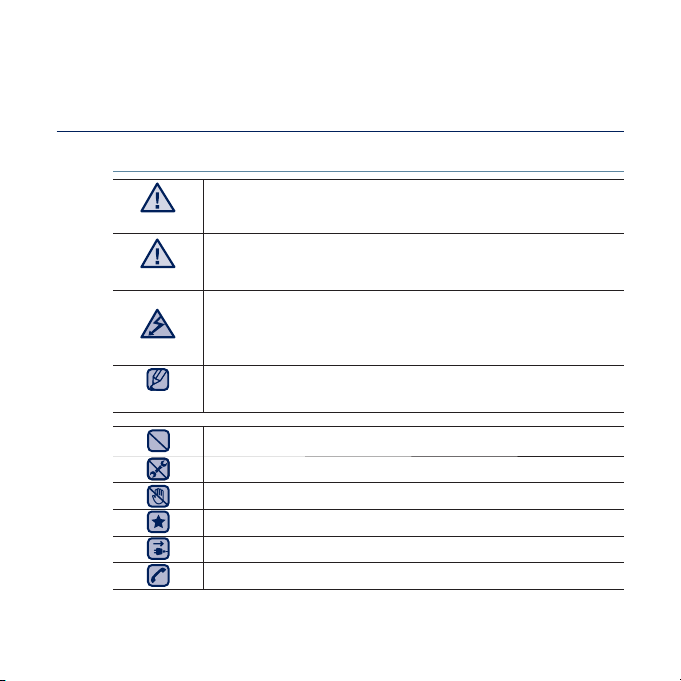
информация по
безопасной эксплуатации
Значки и обозначения, используемые в данном руководстве.
ОПАСНО
ВНИМАНИЕ
ВНИМАНИЕ
ПОДСКАЗКА
Данные предупреждающие знаки и сообщения предназначены для
предотвращения получения вами или другими лицами травмы.
Следуйте им в точности. После прочтения данного раздела сохраните данное
Руководство на будущее.
Угроза смертельного исхода или получения серьезной травмы.
Потенциальная угроза получения серьезной травмы или
причинения материального ущерба.
Во избежание возгорания, взрыва, поражения электрическим
током, получения травмы при использовании МП3-плеера
следуйте следующим рекомендациям по соблюдению мер
безопасности:
Подсказка или справочная информация о работе с плеером.
Не делать этого!
Не разбирать!
Не трогать!
Точно следовать указаниям!
Отсоединить сетевой шнур от сетевой розетки!
Связаться с центром обслуживания!
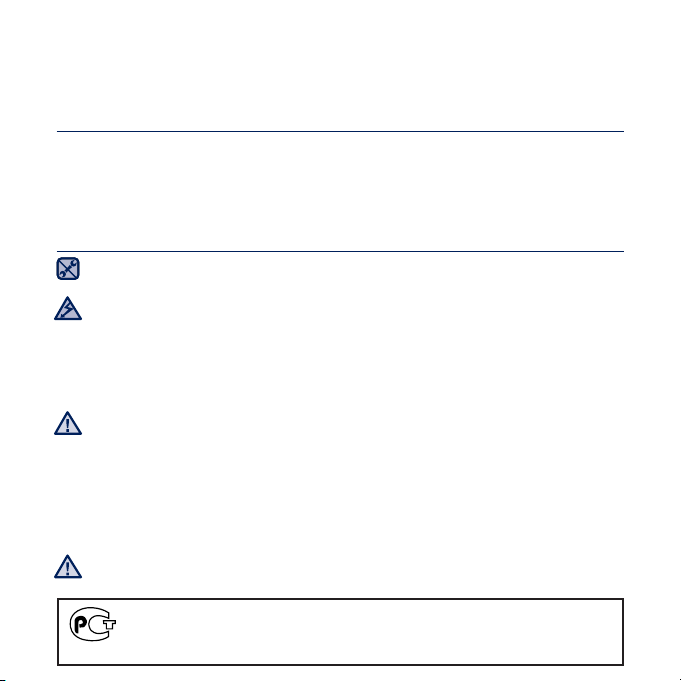
информация по
безопасной эксплуатации
В данном Руководстве описывается работа с вашим новым МР3плеером. Внимательно прочтите его во избежание повреждения
плеера и получения вами травм.
С особым вниманием отнеситесь к следующим предупреждениям.
О ЛИЧНОЙ БЕЗОПАСНОСТИ
Не пытайтесь самостоятельно разбирать, ремонтировать или вносить какие-либо
изменения в данное изделие.
Не допускайте попадания влаги на изделие, не роняйте его в воду. При попадании
ВНИМАНИЕ
влаги на изделие не включайте питание во избежание поражения электрическим
током. Для решения проблемы свяжитесь с ближайшим центром обслуживания
Samsung.
Не используйте устройство во
привести к возникновению неисправности или поражению электрическим током.
Не пользуйтесь наушниками при управлении автомобилем или во время поездки
на мотоцикле или велосипеде.
ВНИМАНИЕ
Это не только может привести к серьезному дорожнотранспортному происшеествию, но и
запрещено законом в некоторых странах.
Использование наушников во время пробежки по дороге, в особенности на пешеходном
переходе, может привести к несчастному случаю.
В целях безопасности следите, чтобы во время занятий спортом или прогулки шнур
от наушников не намотался на руку и не зацепился за окружающие предметы.
Не оставляйте изделие в сырых, запыленных либо загрязненных копотью местах,
ОПАСНО
это может привести к возгоранию или поражению электрическим током.
Hacтоящий продукт маркирован энаком соответствия на основании
сертификата соответствия, выданного органом по сертфикации-Ростест-
Mосква
AЯ46
время грозы. В противном случае это может
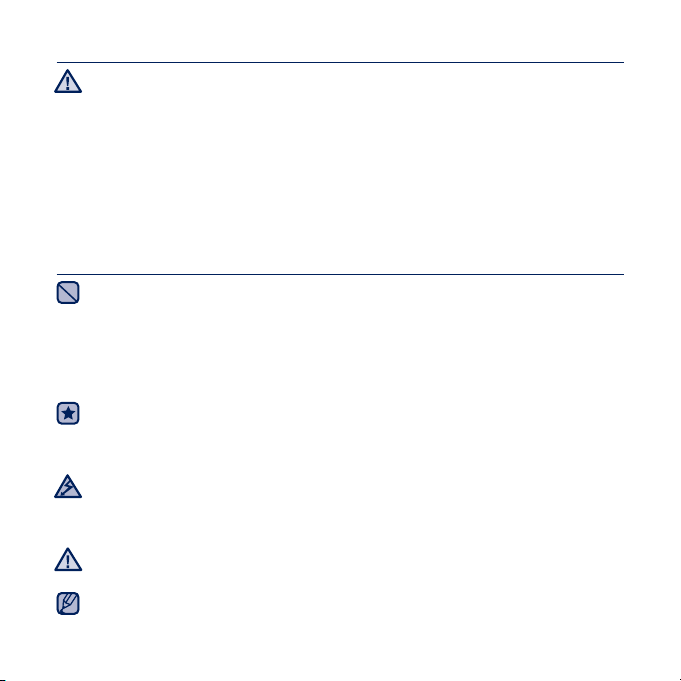
О ЛИЧНОЙ БЕЗОПАСНОСТИ
Использование наушников на протяжении длнтельного периода времени может
серьезно повредить ваш слух.
ОПАСНО
Прослушивание музыки в течение продолжительного времени при уровне
громкости 85 дБ может привести к ухудшению слуха. Чем больше уровень
громкости, тем сильнее может быть поврежден ваш слух (уровень громкости при
обычном разговоре составляет 50-60 дБ, уровень громкости дорожного шума
– около 80
Мы настоятельно рекомендуем выбирать средний уровень громкости (порядка 2/3
дБ).
максимального или менее).
Если вы слышите звон в ушах, уменьшите звук или снимите наушники.
БЕЗОПАСНАЯ РАБОТА С МР3-ПЛЕЕРОМ
Не подвергайте плеер воздействию температур выше 35°C (95°F), например, в
сауне или в припаркованном автомобиле.
Не роняйте плеер.
Не кладите тяжелые предметы на корпус плеера.
Не допускайте попадания пыли или более крупных посторонних частиц внутрь
изделия.
Не подвергайте изделие воздействию магнитного поля.
Не забудьте создать резервные копии всех важных данных. Корпорация
Samsung не несет ответственности за утрату данных.
Используйте только дополнительные принадлежности, поставляемые корпорацией
Samsung, или изделия, на использование которых имеется ее согласие.
Не допускайте попадания брызг воды на изделие. Не используйте для чистки
изделия такие химические вещества, как бензол или другие растворители, так как
ВНИМАНИЕ
это может стать причиной возгорания, поражения электрическим током или порчи
корпуса изделия.
Невыполнение данных инструкций может привести к травме или выходу
плеера из строя.
ВНИМАНИЕ
Распечатайте данное Руководство пользователя на цветном принтере,
выбрав настройку печати “По размеру страницы”.
ПОДСКАЗКА
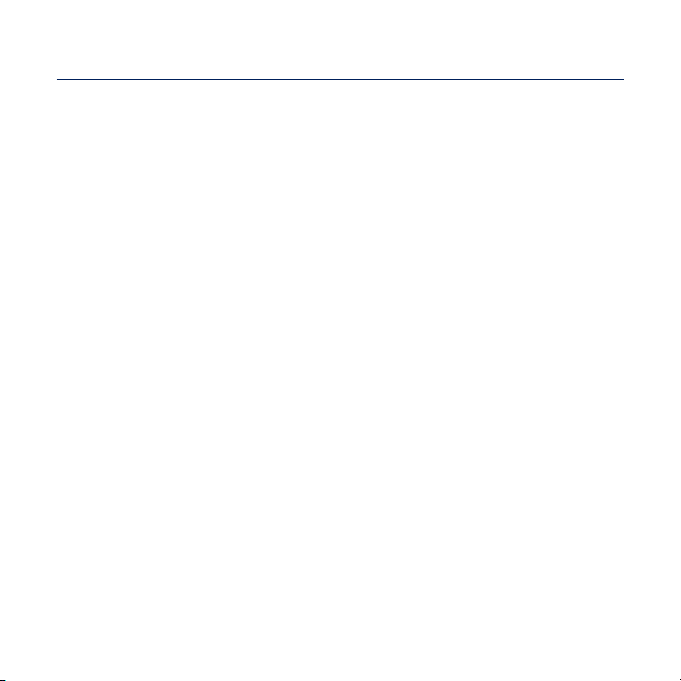
cодержание
ОБЩИЕ СВЕДЕНИЯ
11
EMODIO
46
11 Комплект поставки
12 Ваш MP3-Плеер
14 Перезагрузка системы
15 Зарядка аккумуляторной батареи
16 Уход за батареей питания
16 Включение/выключение питания
17 Регулировка звука
17 Блокировка кнопок
18 Поиск файлов при помощи функции
“просмотр файлов”
18 Удаление файлов с помощью “Просмотр
файлов”
19 Использование сенсорного экрана
26 Настройка дисплея главного меню
28 Значки мини-приложений
30 Использование мини-приложения
35 Использование панели быстрого
37 Использование мини-плеера
38 Настройки и предпочтения
39 Установка параметров звука
40 Установка параметров дисплея
41 Настройка параметров языка
42 Настройка параметров времени
43 Настройка параметров системы
46 Системные требования
47 Использование EmoDio
49 Использование в качестве съемного
диска
50 Отключение от ПК
запуска

cодержание
ПРОСМОТР ВИДЕО
51
ПРОСЛУШИВАНИЕ
МУЗЫКИ
60
ПРОСМОТР
ИЗОБРАЖЕНИЙ
76
ЧТЕНИЕ ТЕКСТА
83
51 Просмотр видео
52 Дисплей воспроизведения видео
53 Значки на сенсорном экране для
управления воспроизведением
54 Использование меню видео
60 Прослушивание по категории
62 Дисплей воспроизведения музыки
63 Значки на сенсорном экране для
управления воспроизведением
64 Повтор раздела
65 Создание плейлиста на mp3-плеере
66 Воспроизведение списка
66 Удаление файла из плейлиста
67 Использование меню музыка
76 Просмотр изображений
77 Дисплей изображения
79 Увеличение изображения
80 Использование меню изображения
83 Чтение текста
84 Использование меню текст
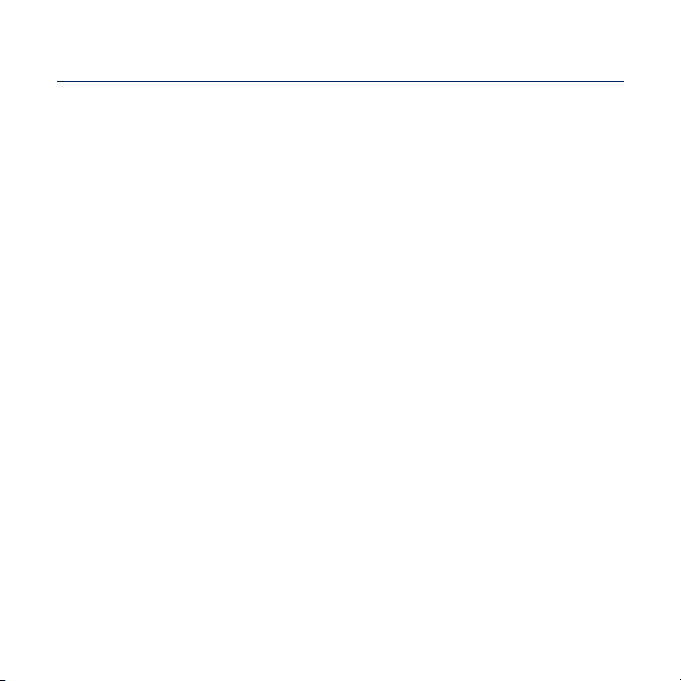
cодержание
ИСПОЛЬЗОВАНИЕ
BLUETOOTH
87
ПРОСМОТР ПОТОКОВ
ДАННЫХ
106
ПРОСЛУШИВАНИЕ FM-
РАДИОСТАНЦИЙ
107
ВОСПРОИЗВЕДЕНИЕ
ФЛЭШ-ФАЙЛОВ
116
87 Что такое Bluetooth?
89 Использование стереонаушников
bluetooth
92 Использование мобильного телефона с
функцией bluetooth
98 Передача файлов на/с устройства с
функцией bluetooth
103 Использование меню bluetooth
104 Настройки bluetooth
106 Просмотр потоков данных
107 Прослушивание FM-радиостанций
108 Дисплей FM-радио
109 Поиск FM-радиостанций
110 Запись FM-радиостанций
111 Использование меню FM-радио
116 Использование метронома
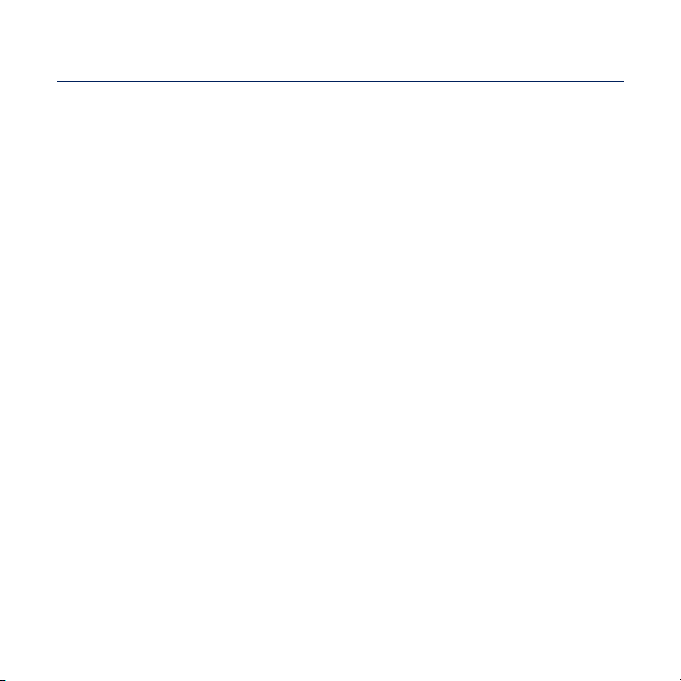
cодержание
ЗАПИСЬ ЗВУКА
117
РАЗВЛЕЧЕНИЕ
ВИДЕОИГРАМИ
119
УСТАНОВКА
БУДИЛЬНИКА
125
ПРОСМОТР
АДРЕСНОЙ КНИГИ
127
117 Запись звука
119 Развлечение видеоиграми
125 Установка будильника
127 Просмотр адресной книги
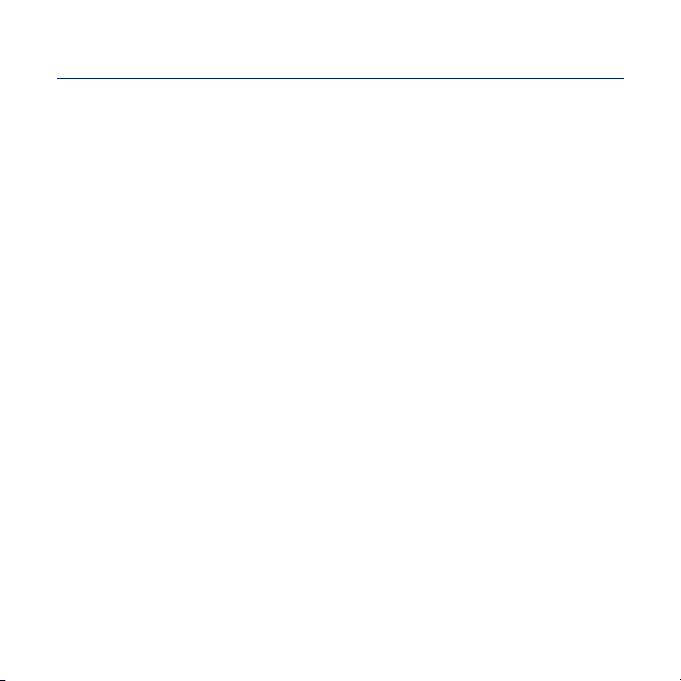
cодержание
ИСПОЛЬЗОВАНИЕ
КАЛЬКУЛЯТОРА
128
ПРОСМОТР КАРТ
МЕТРО ПО ВСЕМУ МИРУ
129
ОСНОВНЫЕ
НЕИСПРАВНОСТИ И ИХ
УСТРАНЕНИЕ
130
ПРИЛОЖЕНИЕ
133
128 Использование калькулятора
129 Просмотр карт метро по всему миру
130 Основные неисправности и их
устранение
133 Дерево меню
134 Технические характеристики
136 Лицензия
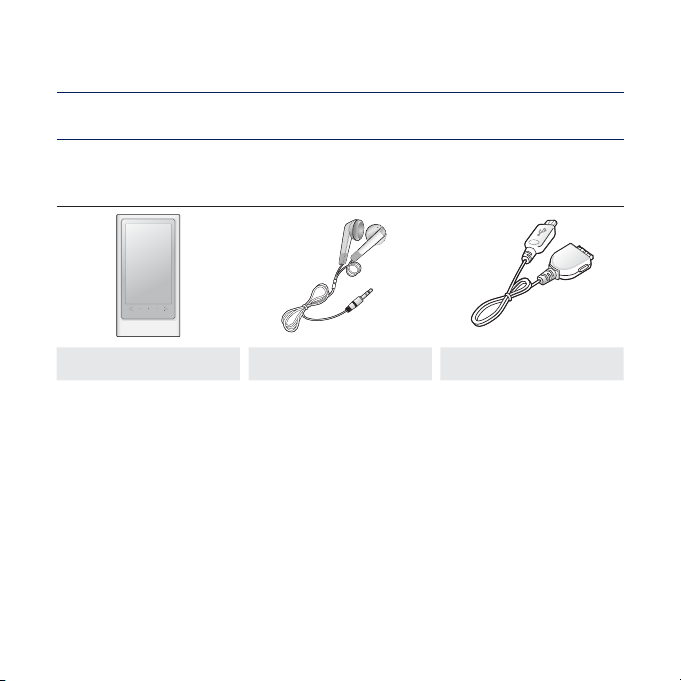
общие сведения
КОМПЛЕКТ ПОСТАВКИ
В комплект поставки МР3-плеера входят следующие дополнительные
принадлежности. В случае отсутствия какого-либо приспособления обращайтесь
в центр обслуживания Samsung.
Плеер
Дополнительные приспособления из комплекта поставки могут отличаться от показанных
на рисунке.
Вставные наушники Кабель USB
общие сведения _ 11
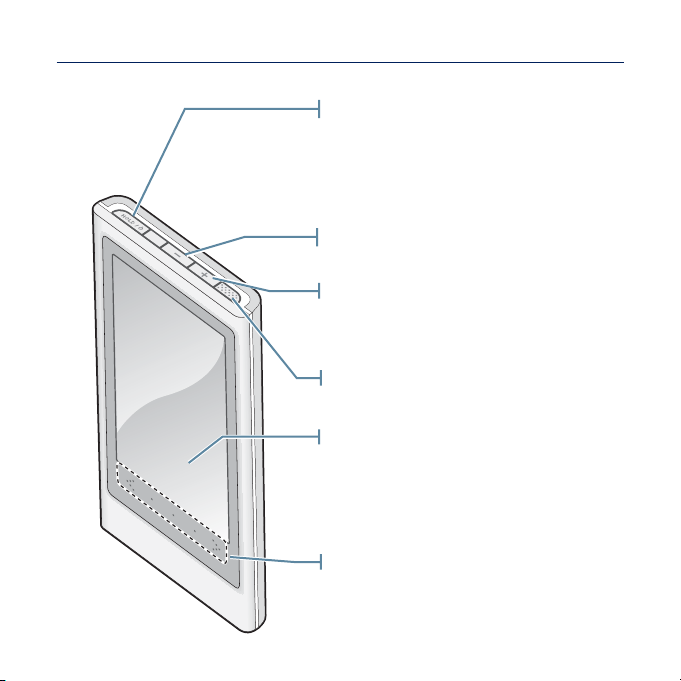
ВАШ MP3-ПЛЕЕР
12 _ общие сведения
Кнопка питания и блокировки Hold
Нажмите один раз для блокировки функций
кнопок.
Нажмите один раз, чтобы разблокировать
функции кнопок.
Нажмите и удерживайте эту кнопку для
включения/выключения питания.
Кнопка уменьшения громкости
Нажмите для уменьшения громкости
Кнопка увеличения громкости
Нажмите для увеличения громкости
Динамик
Сенсорный экран
Область мини-плеера на сенсорном
экране
Сдвиньте по горизонтали, чтобы
отобразить мини-проигрыватель.
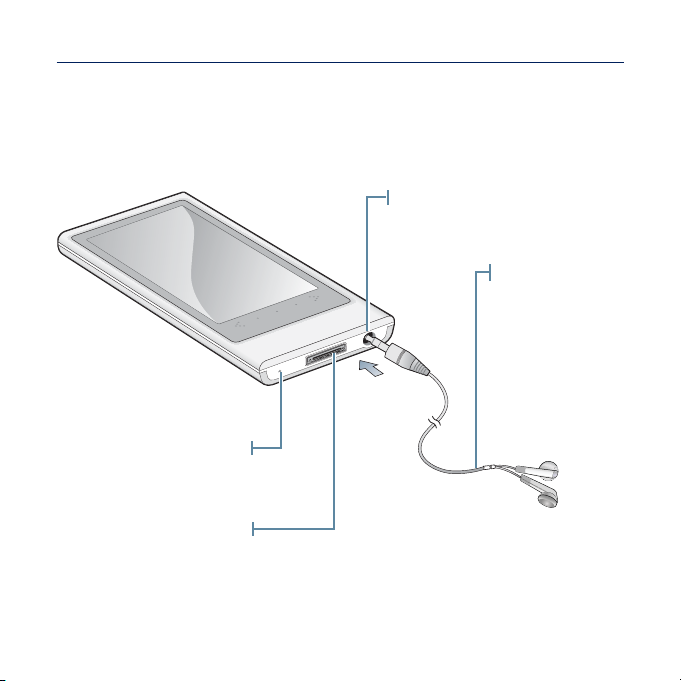
ВАШ MP3-ПЛЕЕР (продолжение)
Гнездо для подключения
наушников
Микрофон/Отверстие
“Сброс”
Порт USB
Вставные
наушники
Метка L – левый
наушник, метка R
– правый наушник.
Наушники также
выполняют функцию
антенны для приема
FM-радиостанций на
MP3-плеере.
общие сведения _ 13
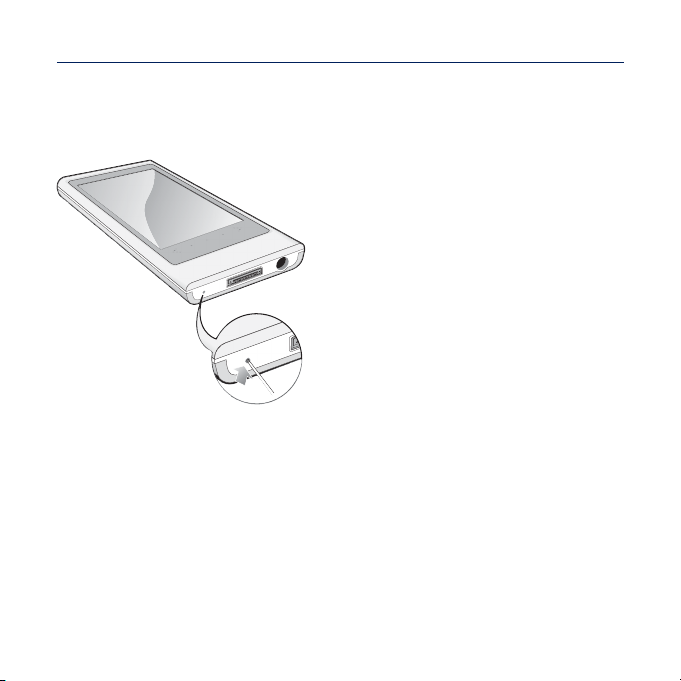
ПЕРЕЗАГРУЗКА СИСТЕМЫ
Если МР3-плеер не включается, не воспроизводит музыку или не распознается
компьютером при подключении, попробуйте сделать перезагрузку системы.
Нажмите отверстие сброс на нижней панели
проигрывателя остроконечным предметом,
например предохранительной скобой.
Система будет установлена в исходное состояние.
Это не повлияет на сделанные вами настройки и
на файлы.
14 _ общие сведения
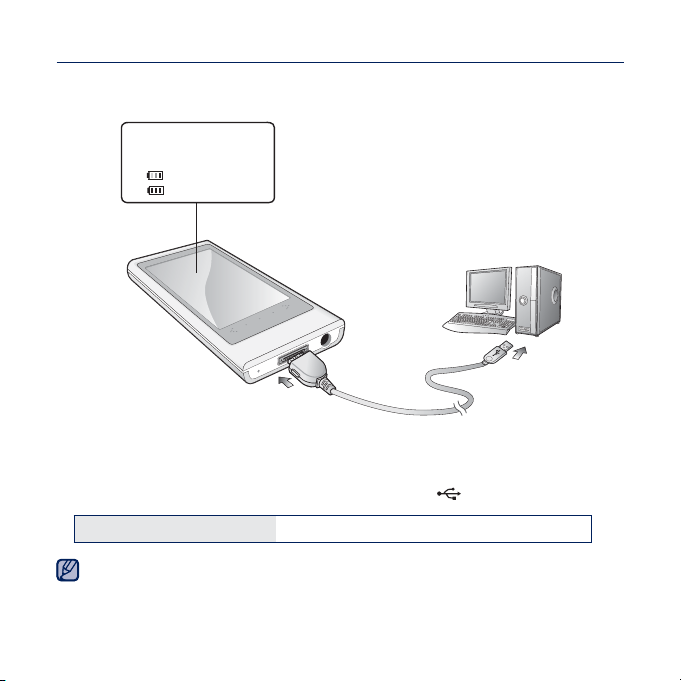
ЗАРЯДКА АККУМУЛЯТОРНОЙ БАТАРЕИ
Зарядите батарею перед первым использованием плеера, а также если не пользовались
им долгое время.
Информация на дисплее
< USB connected>
(USB подключен)
<
> - Идет зарядка
> - Заряжена полностью
<
2
1
1. Подсоедините USB-кабель большим концом к USB-порту в нижней части
проигрывателя.
2. Подсоедините USB-кабель меньшим концом к USB-порту (
Время зарядки примерно 3 часа
Общее время зарядки может меняться в зависимости от среды персонального
компьютера.
ПОДСКАЗКА
) вашего ПК.
общие сведения _ 15
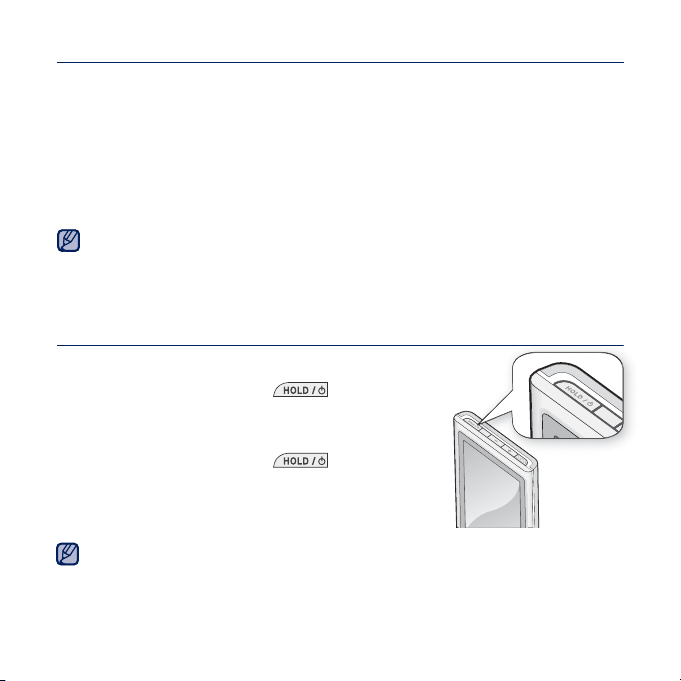
УХОД ЗА БАТАРЕЕЙ ПИТАНИЯ
Срок службы батареи увеличится, если вы будете следовать рекомендациям по ее уходу
и хранению.
Перезаряжайте батарею и храните ее при температурах 5°C~35°C.
•
• Не заряжайте батарею слишком долго (более 12 часов).
Слишком сильная зарядка или разрядка батареи может привести к уменьшению срока
ее службы.
• Аккумуляторная батарея имеет ограниченный срок службы и ее емкость постепенно
уменьшается.
Если зарядка плеера производится с помощью переносного компьютера, убедитесь, что
батарея компьютера полностью заряжена/ он подключен к внешнему источнику питания.
ПОДСКАЗКА
Батарея не заряжается, когда персональный компьютер работает в режиме ожидания,
или тогда, когда устройство безопасно извлечено.
ВКЛЮЧЕНИЕ/ВЫКЛЮЧЕНИЕ ПИТАНИЯ
Включение плеера
Нажмите и удерживайте кнопку [ ].
Выключение плеера
Нажмите и удерживайте кнопку [ ].
МР3-плеер выключается автоматически, если в режиме паузы в течение заданного
времени не была нажата ни одна кнопка плеера. Заводская настройка для <Auto Power
ПОДСКАЗКА
Off>(Автовыключение) – 1 минута, хотя ее можно изменить. Дополнительные сведения
см. на стр. 43.
16 _ общие сведения
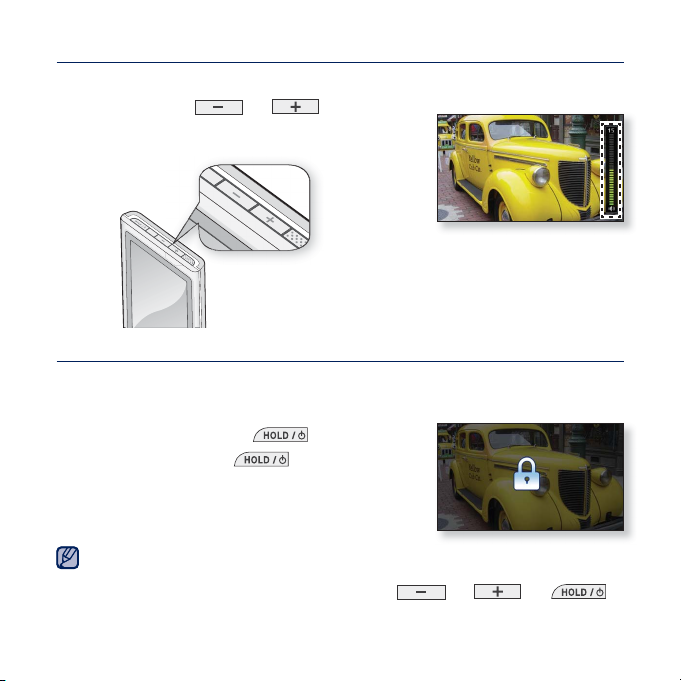
РЕГУЛИРОВКА ЗВУКА
Вы можете настроить уровень громкости во время воспроизведения файла.
Нажимайте кнопки [
Установить громкость звука можно на уровне от 0 до 30.
], [ ].
БЛОКИРОВКА КНОПОК
Функция блокировки выключает все остальные кнопки и значки на mp3-плеере,
поэтому, если вы случайно нажмете какую-нибудь из них, например, во время прогулки,
воспроизведение музыки не будет прервано.
1. Один раз нажмите кнопку [
2. Снова нажмите кнопку [ ] для отмены
функции блокировки.
Если параметр <Touch Screen Only> (Только сенсорный экран) выбран в меню <Settings>
(Настройки) → <System> (Система) → <Hold Option> (Параметр блокировки), то
ПОДСКАЗКА
блокируется только сенсорный экран, кнопки же [
продолжают функционировать. См. стр. 43.
] .
] , [ ] и [ ]
общие сведения _ 17
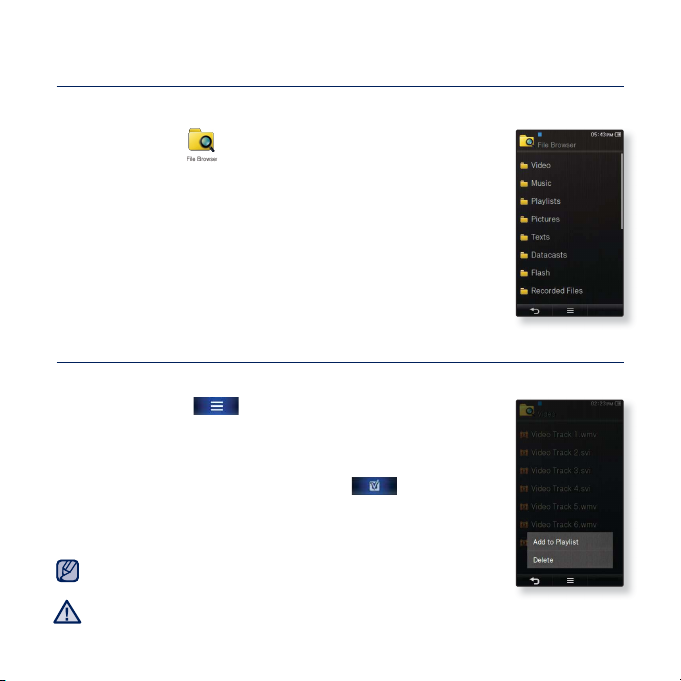
ПОИСК ФАЙЛОВ ПРИ ПОМОЩИ ФУНКЦИИ
“ПРОСМОТР ФАЙЛОВ”
Вы легко можете осуществлять поиск файлов с использованием функции “File Browser”
(Браузер файлов).
1. Нажмите значок
2. Нажмите требуемую папку, чтобы открыть список файлов.
3. Нажмите необходимый файл.
Начнется воспроизведение файла.
на экране основного меню.
УДАЛЕНИЕ ФАЙЛОВ С ПОМОЩЬЮ “ПРОСМОТР ФАЙЛОВ”
Выполните пункты 1-2, описанные выше.
3. Нажмите значок [
4. Нажмите <Delete> (Удалить).
5. Нажмите файл, который необходимо удалить.
Чтобы удалить все файлы, нажмите значок [ ].
6. Нажмите <OK> → <Yes> (Да).
Файл будет удален.
Выбранный файл не может быть удален во время воспроизведения.
ПОДСКАЗКА
Удаленные файлы невозможно восстановить.
ВНИМАНИЕ
18 _ общие сведения
].
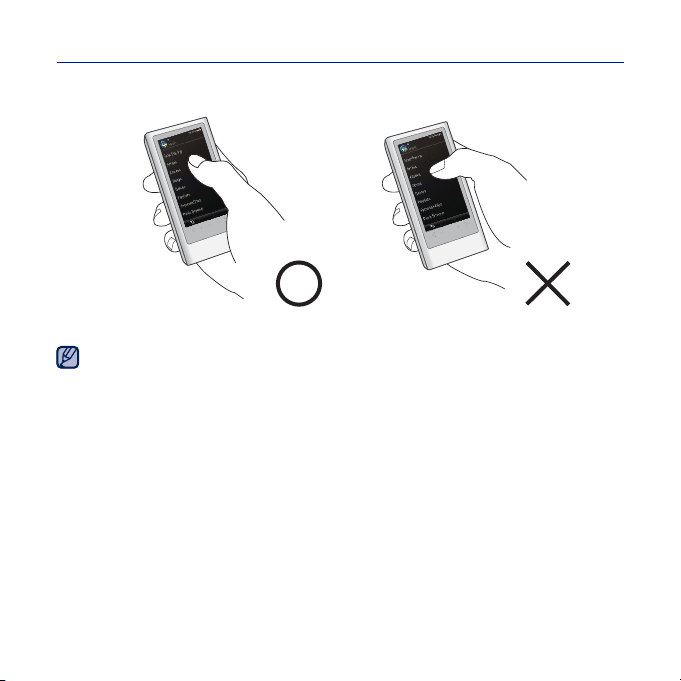
ИСПОЛЬЗОВАНИЕ СЕНСОРНОГО ЭКРАНА
Нажимайте кнопки сенсорной панели подушечкой пальца.
Не сильно нажимайте на экран, чтобы не повредить его.
ПОДСКАЗКА
Чтобы не повредить сенсорный экран, не нажимайте на него ничем, кроме пальцев.
Не нажимайте сенсорный экран грязными пальцами.
Не работайте с сенсорной панелью в перчатках.
Сенсорный экран может не работать при нажатии ногтем или другим инструментом,
например, шариковой ручкой.
общие сведения _ 19
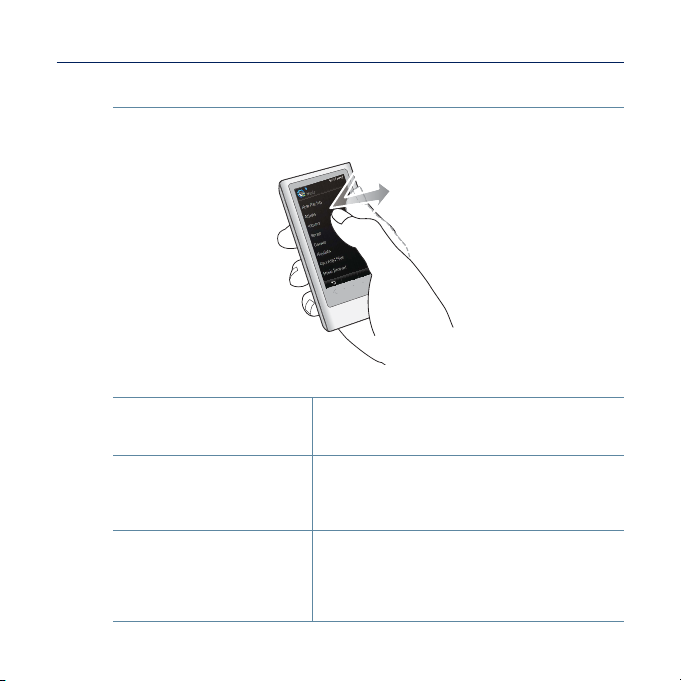
ИСПОЛЬЗОВАНИЕ СЕНСОРНОГО ЭКРАНА (Продолжение)
Однократное нажатие
Нажмите один раз желаемую часть сенсорного экрана.
Примеры
Выбор элемента или
1.
переход к следующему
экрану
Отображение сведений
2.
о воспроизведении и
значков функций
Отображение окна
3.
изменения стиля
основного меню.
Запустите функцию, нажав на ее значок, или
выберите элемент в списке.
Нажмите на сенсорный экран, чтобы
отобразить сведения о воспроизведении, а
также значки видео, музыки, изображения и
просмотра текста.
При нажатии в пустой области окна основного
меню отображаются элементы <Style>
(Стиль), <Icon> (Значок) и <Widget> (Мини-
приложение), которые позволяют изменить
способ отображения основного меню.
20 _ общие сведения
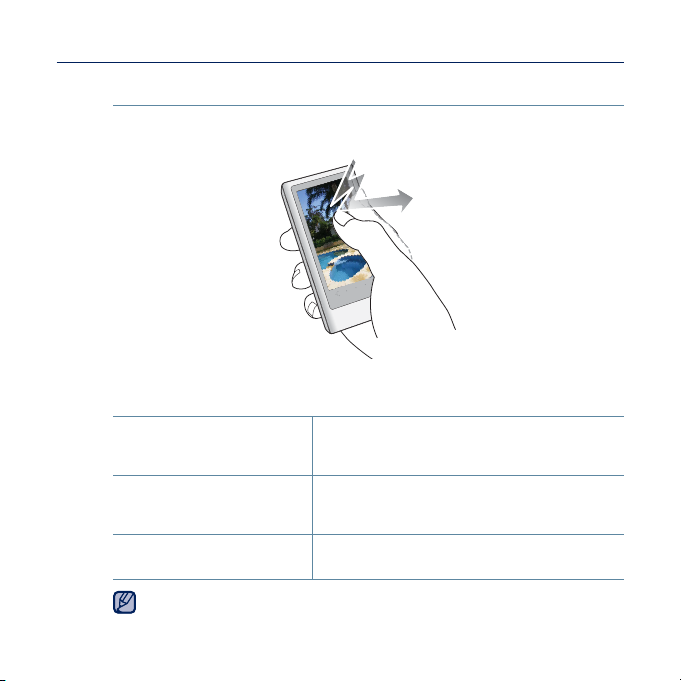
ИСПОЛЬЗОВАНИЕ СЕНСОРНОГО ЭКРАНА (Продолжение)
Двойное нажатие
Дважды нажмите желаемую часть сенсорного экрана.
Примеры
Изменение размера
1.
экрана и увеличение
изображения
Изменение экрана
2.
воспроизведения
музыки
Изменение размера
3.
шрифта
Для некоторых видеофайлов размер экрана, возможно, не удастся изменить.
ПОДСКАЗКА
Измените размер экрана в видео и увеличьте
файл изображения или экран карты метро.
Можно изменить экран воспроизведения
музыки во время прослушивания музыки.
Изменение размера шрифта на экране
просмотра текста.
общие сведения _ 21
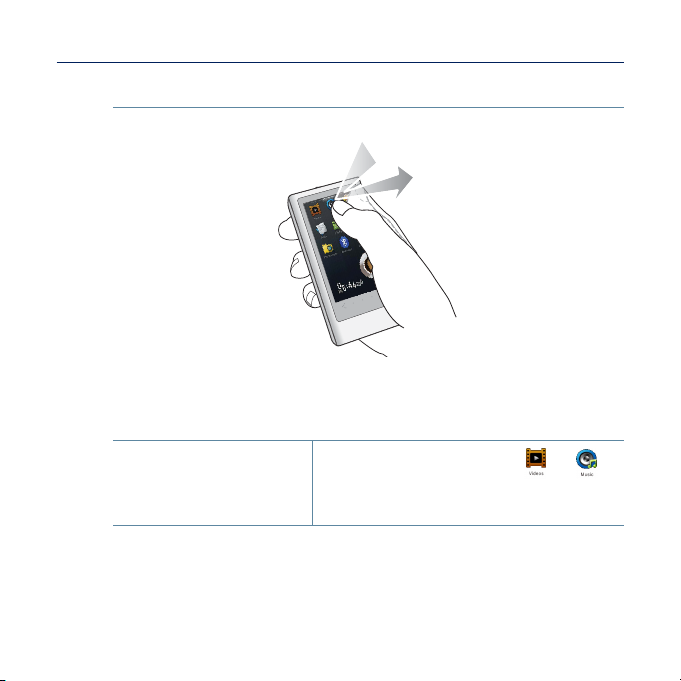
ИСПОЛЬЗОВАНИЕ СЕНСОРНОГО ЭКРАНА (Продолжение)
Длительное нажатие
Нажмите и удерживайте желаемую часть сенсорного экрана.
Примеры
Нажмите и удерживайте значок или для
Переход в
1.
предыдущий экран
воспроизведения.
воспроизведения недавно воспроизведенного
файла или для перехода к экрану
воспроизведения текущего файла.
22 _ общие сведения
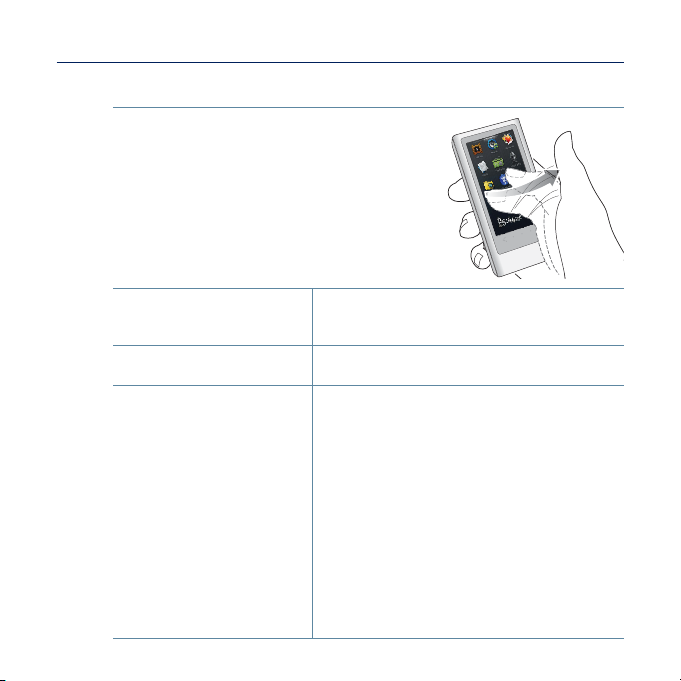
ИСПОЛЬЗОВАНИЕ СЕНСОРНОГО ЭКРАНА (Продолжение)
Передвижение пальца
Приложите палец к сенсорному экрану и сдвиньте
в нужном направлении.
Примеры
Переместите палец горизонтально в пустую
Просмотр окна
1.
основного меню
Регулировка громкости
2.
Постраничное
3.
перемещение /
поиск во время
воспроизведения
область сенсорного экрана для просмотра
окна основного меню.
Переместите палец вертикально в правой
средней области экрана.
Переместите палец вертикально в списке для
перехода в предыдущий/следующий экран.
Переместите палец горизонтально во время
воспроизведения видео или музыки для
перехода назад или вперед в зависимости от
настройки горизонтального штриха.
Переместите палец горизонтально на экране
просмотра изображения для перехода к
предыдущему или следующему изображению.
Переместите палец горизонтально на экране
просмотра
или следующей странице.
Переместите палец горизонтально на экране
FM-радиостанции для автоматического поиска
предыдущей или следующей радиостанции.
текста для перехода к предыдущей
общие сведения _ 23
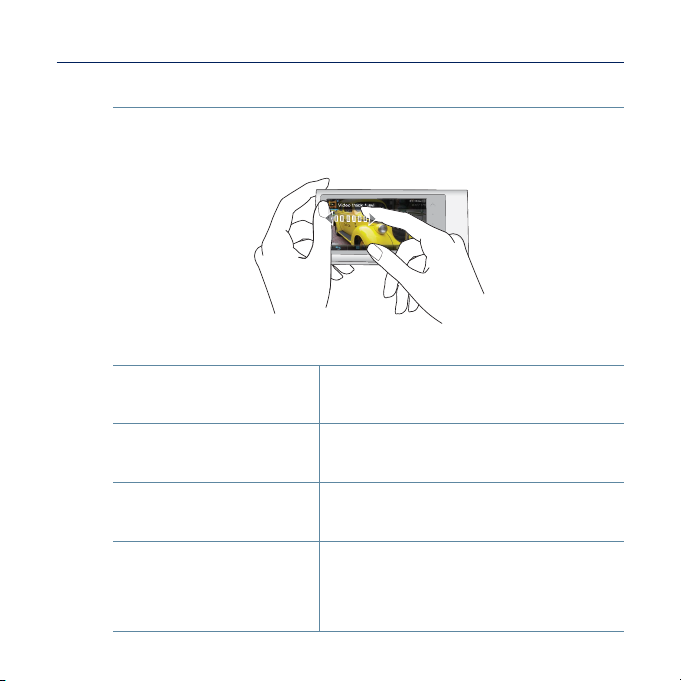
ИСПОЛЬЗОВАНИЕ СЕНСОРНОГО ЭКРАНА (Продолжение)
Перетаскивание
Нажмите и перетащите палец в желаемое место.
Примеры
Перетащите по горизонтали в пустую область
Просмотр окна
1.
основного меню
Перемещение по меню
2.
Управление с помощью
3.
панели состояния
воспроизведения
Перемещение значков
4.
мини-приложений
24 _ общие сведения
сенсорного экрана для перемещения окна
основного меню.
Можно отобразить предыдущий или
следующий список, перетащив вертикально
в экране меню музыки и видео.
Нажмите и удерживайте панель состояния
воспроизведения на экране и переместите
палец в нужное место, а затем отпустите его.
При использовании мини-приложений
выберите основное меню или значок
мини-приложения, который необходимо
переместить, и перетащите его в нужное
место.
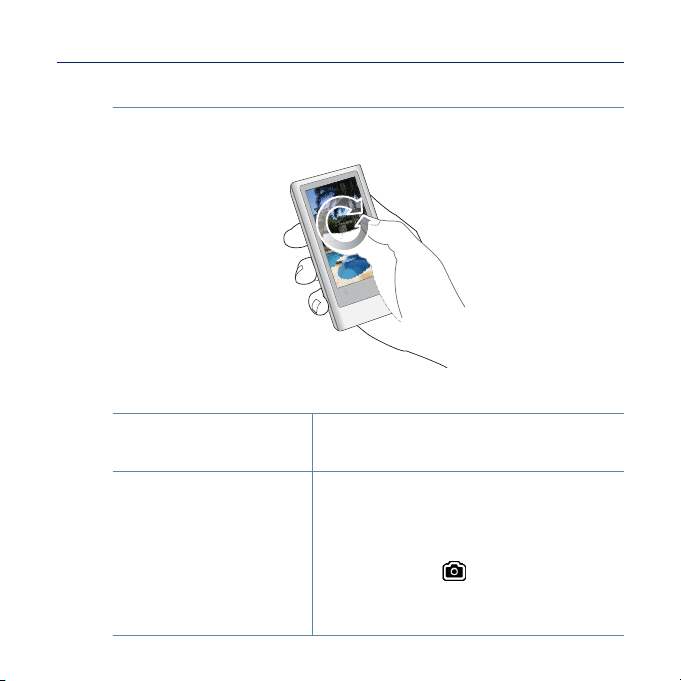
ИСПОЛЬЗОВАНИЕ СЕНСОРНОГО ЭКРАНА (Продолжение)
Круговые движения
Приложите палец к сенсорному экрану и проведите дугу.
Примеры
Чтобы изменить режим просмотра на экране
Поворот
1.
Ускоренный поиск
2.
видео
текста или изображения, поверните экран
изображения или текста.
Если в режиме паузы, когда не отображаются
ни сведения о воспроизведения, ни значки,
приложить палец к сенсорному экрану и
провести дугу, плеер выполнит перемотку
вперед по текущему файлу.
Нажмите значок [
экрана и сохранить его. Снятый экран будет
сохранен в разделе <Pictures> (Изображения)
<Captured> (Записанные).
], чтобы сделать снимок
общие сведения _ 25
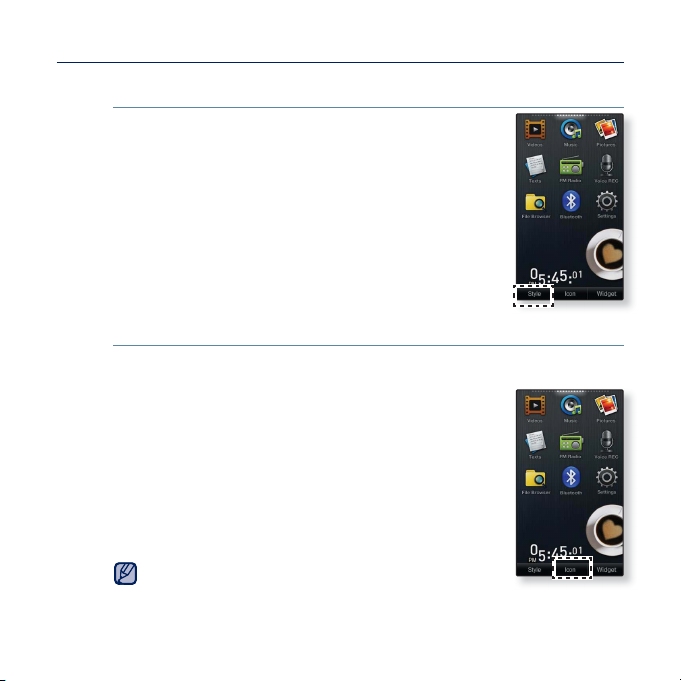
НАСТРОЙКА ДИСПЛЕЯ ГЛАВНОГО МЕНЮ
Изменение стиля основного меню
Можно изменить стиль основного меню.
1. Нажмите в пустой области окна основного меню.
2. Нажмите <Style> (Стиль).
3. Выберите необходимый стиль основного меню.
4. Нажмите <OK>.
Изменение компоновки окна основного меню
Можно настроить компоновку окна основного меню, переместив все значки
основного меню в нужные места.
1. Нажмите в пустой области окна основного меню.
2. Нажмите <Icon> (Значок).
3. Нажмите значок основного меню и перетащите его в
нужное место или на нужную страницу.
В случае перетаскивания значка основного меню на пустую
страницу добавляется новая страница основного меню.
4. Нажмите <OK>.
Можно добавить до 2 страниц основного меню, кроме
страниц по умолчанию.
ПОДСКАЗКА
26 _ общие сведения
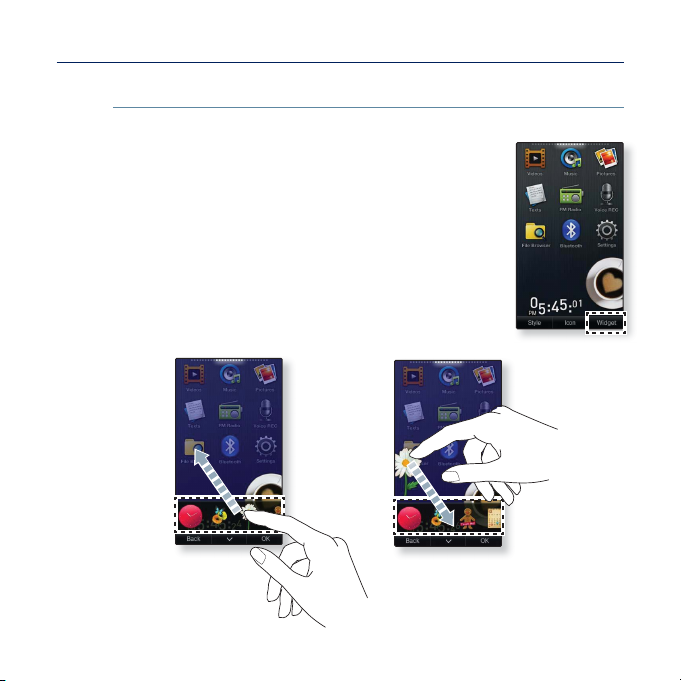
НАСТРОЙКА ДИСПЛЕЯ ГЛАВНОГО МЕНЮ (Продолжение)
Добавление или удаление значка мини-приложения
Можно удалить или добавить значок мини-приложения из или в экран основного
меню.
1. Нажмите в пустой области окна основного меню.
2. Нажмите <Widget> (Мини-приложение).
3. Перетащите значок мини-приложения из панели мини-
приложения в окно основного меню или перетащите его из
окна основного меню в панель мини-приложения.
4. Нажмите <OK>
.
общие сведения _ 27
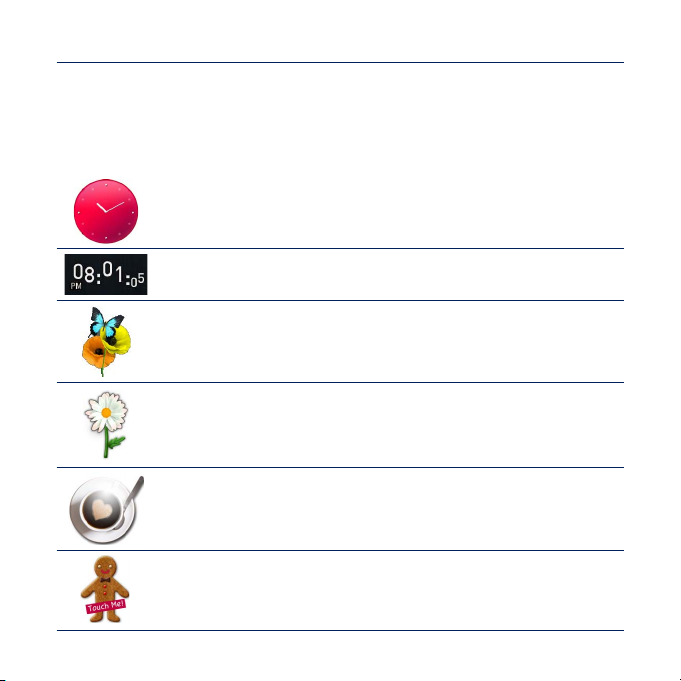
ЗНАЧКИ МИНИ-ПРИЛОЖЕНИЙ
Мини-приложение - это небольшое специальное приложение с графическим интерфейсом,
который отображается на экране и предоставляет некоторую визуальную информацию,
а также простой доступ к часто используемым функциям, таким как часы, календарь и
примечание. Можно поместить значки часов, календаря и других мини-приложений в
окно основного меню для быстрого и удобного доступа.
Отображение аналоговых часов с индикацией текущего
времени. Время также можно настроить. См. стр. 30.
Отображение цифровых часов с индикацией текущего времени.
Время также можно настроить. См. стр. 30.
Декоративный элемент с изображением бабочки, летающей
вокруг цветка.
Декоративный элемент с изображением цветочных листьев,
которые дрожат при касании.
Декоративный элемент с изображением кофейной чашечки, из
которой при нажатии идет пар.
Декоративный элемент с изображением печенья, которое
ломается при нажатии.
28 _ общие сведения
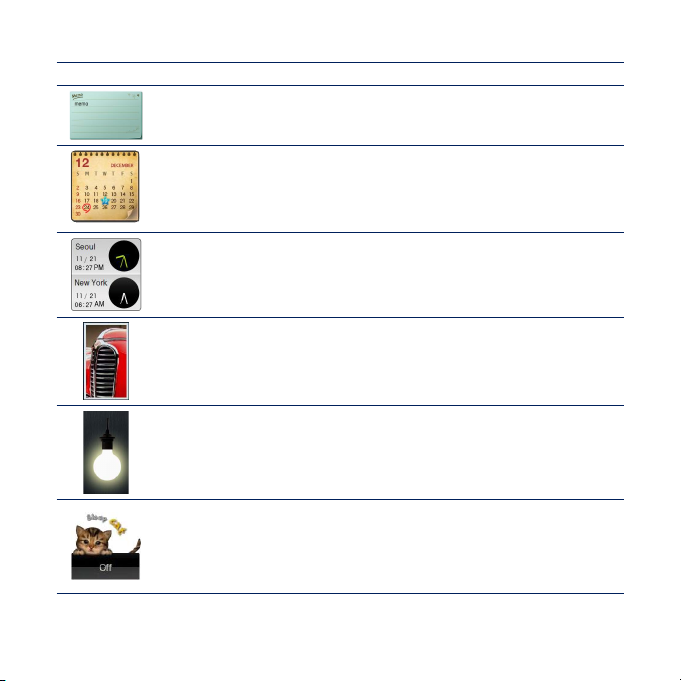
ЗНАЧКИ МИНИ-ПРИЛОЖЕНИЙ (Продолжение)
Можно записать примечание и сохранить памятку. См. стр. 31.
Можно просмотреть календарь и запланированные мероприятия. См.
стр. 32.
Можно узнать текущее время в двух крупных городах мира. См.
стр. 33.
Можно просмотреть изображения, сохраненные на плеере, в
режиме слайд-шоу.
Можно выбрать папку для слайд-шоу. См. стр. 34.
Нажмите лампочку, что настроить яркость сенсорного экрана.
Можно также настроить яркость в разделе <Settings> (Настройки)
<Display> (Экран) <Brightness> (Яркость). См. стр. 40.
Нажмите, чтобы настроить время отключения. В это время
питание автоматически отключится.
Время отключения можно также настроить в разделе <Settings>
(Настройки) <System> (Система) <Sleep> (Сон). См. стр. 43.
общие сведения _ 29
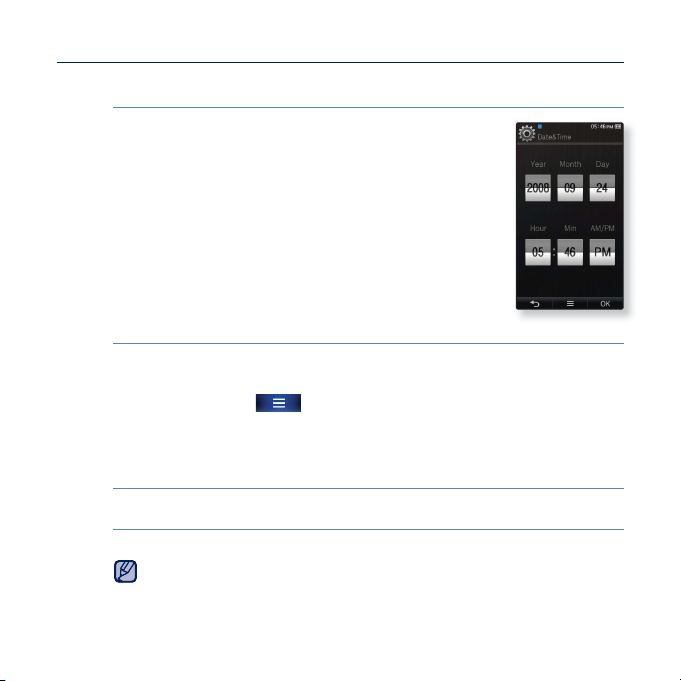
ИСПОЛЬЗОВАНИЕ МИНИ-ПРИЛОЖЕНИЯ
Установка текущего времени
1. Нажмите мини-приложение цифровых или аналоговых
часов в окне основного меню.
2. Нажмите верхние или нижние значки значка <Year>
(Год), <Month> (Месяц), <Day> (День), <Hour> (Час),
<Min> (Минута) и <AM/PM>, чтобы установить текущее
время.
3. Нажмите <OK> → <Yes> (Да).
Выбор типа часов
1. Нажмите мини-приложение цифровых или аналоговых часов в окне
основного меню.
2. Нажмите значок [
3. Настройте параметр <Style> (Стиль).
Тип часов
<Style> (Стиль): Можно изменить стиль мини-приложения часов в окне основного
меню.
Текущее время можно также настроить в разделе <Settings> (Настройки)
<Time> (Время) <Date/Time Set> (Установить Дату/Время). См. стр. 42.
ПОДСКАЗКА
].
30 _ общие сведения
